
Wenn Sie auf einem PC mit Windows 10 oder 11 Grammatikprobleme haben, hilft Ihnen dieser Artikel bei der Behebung.
Grammarly ist einer der beliebtesten Tippassistenten zur Korrektur von Grammatik, Rechtschreibung, Klarheit und mehr. Es ist zu einem wesentlichen Bestandteil des professionellen Schreibens geworden. Wenn es jedoch nicht richtig funktioniert, kann es eine sehr frustrierende Erfahrung sein.
Viele Windows-Benutzer berichteten, dass dieses Tool auf ihren Computern nicht gut läuft. Wir haben eine eingehende Analyse durchgeführt und die Ursache und Lösung dieses Problems gefunden.
Grammatik auf dem PC funktioniert aus mehreren häufigen Gründen möglicherweise nicht richtig. Es umfasst Folgendes:
Möglicherweise finden Sie noch ein paar andere Dinge. Dies sind jedoch die häufigsten Gründe für die meisten Windows-PC-Benutzer.
Grammatik-Editor wird geladen
Grammatik lässt sich nicht installieren/öffnen
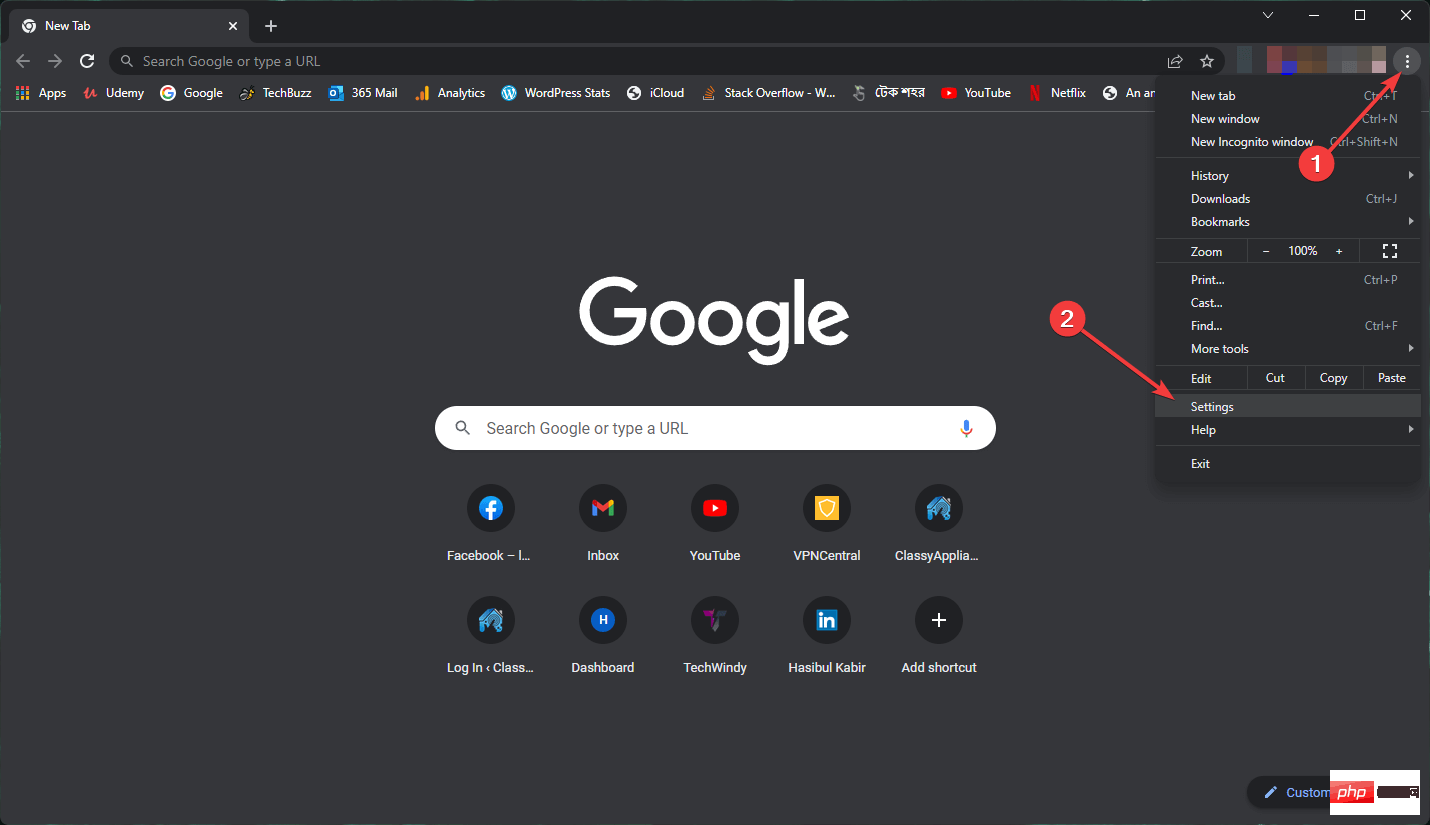
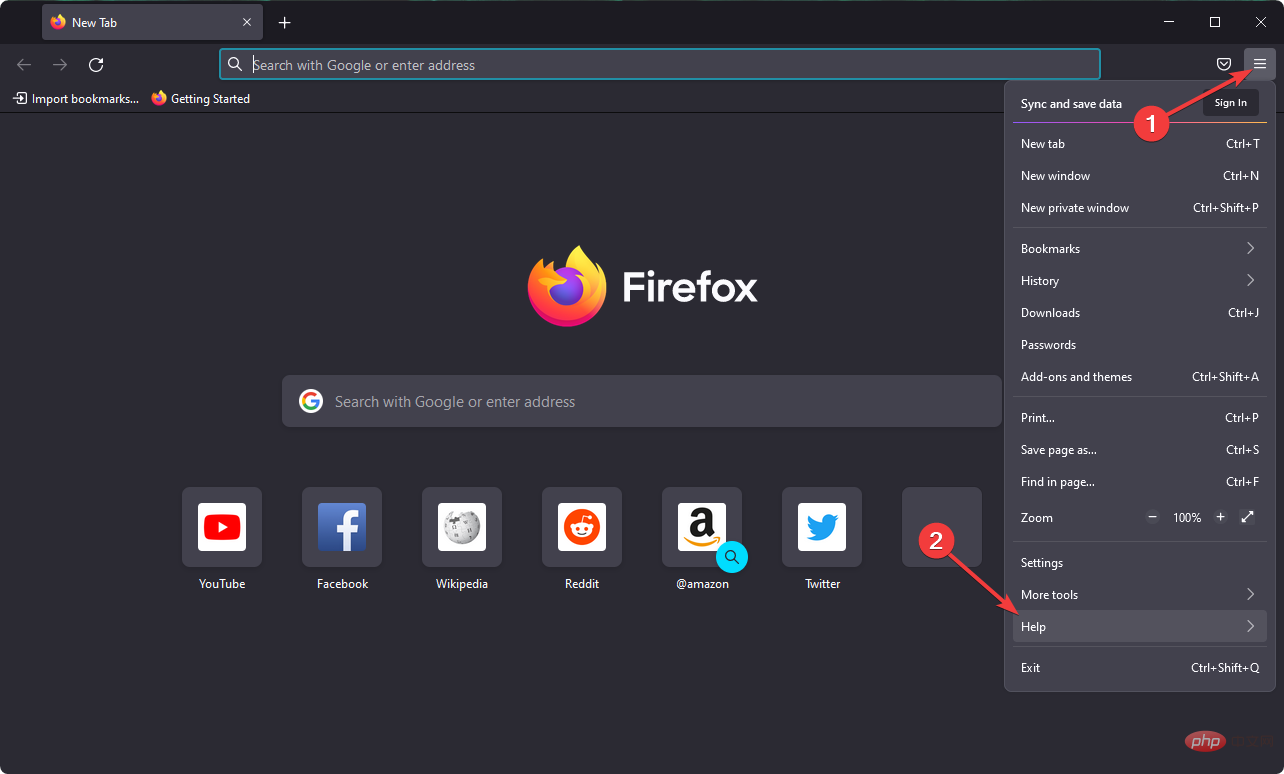
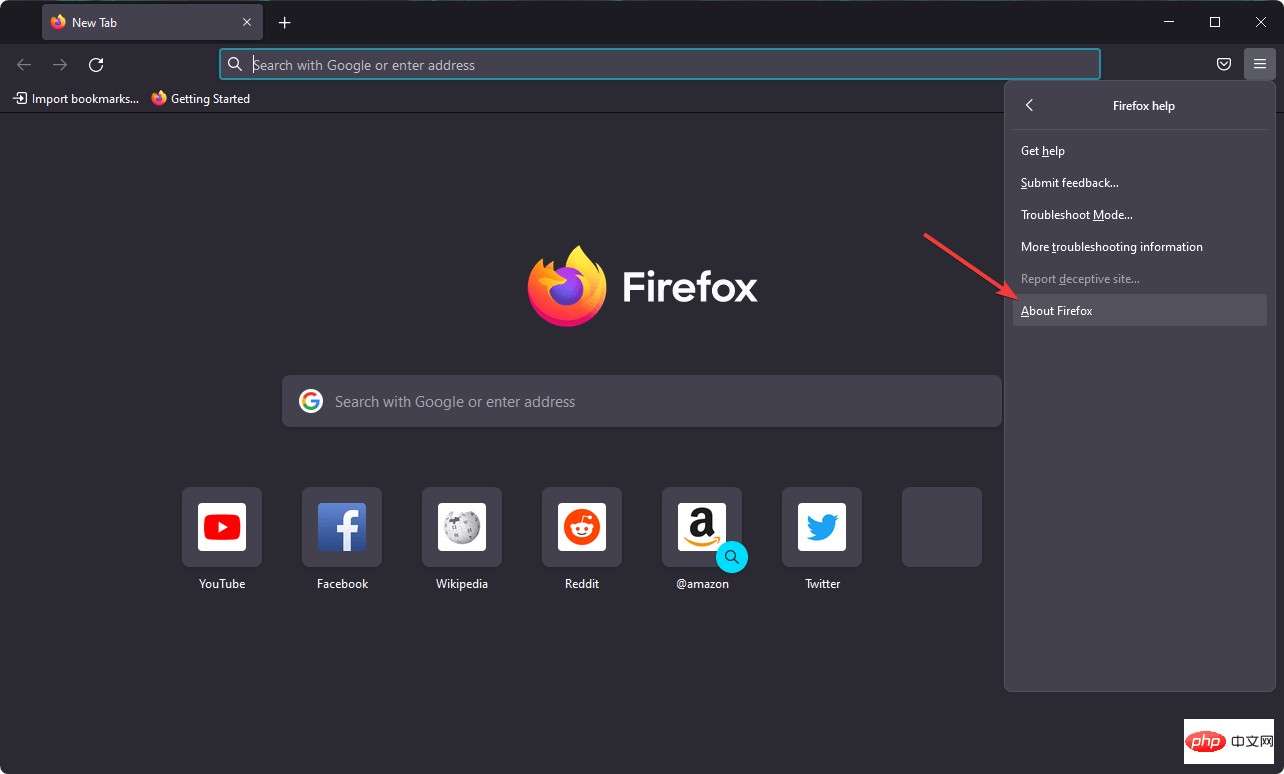
Grammarly ist nicht mit allen Chrome-, Explorer-, Edge-, Safari-, Opera- und Firefox-Versionen kompatibel. Daher sind auch veraltete Versionen dieser Browser nicht mit dem Editor kompatibel.
Stellen Sie daher bitte sicher, dass Sie die neueste Browserversion verwenden, um die Kompatibilität sicherzustellen. Darüber hinaus wird die Wahrscheinlichkeit von Syntaxproblemen auf Windows 10/11-Computern verringert.
Wenn Sie Ihr Dokument nicht auf Grammarly hochladen können, kann die Datei 4 MB überschreiten. 4 MB ist die maximale Dateigröße eines Dokuments, das Sie auf Grammarly hochladen können. Bitte beachten Sie außerdem, dass Sie keine Dokumente hochladen können, die länger als 60 Seiten sind.
Durch die Reduzierung der Länge eines Dokuments werden Seiten daraus entfernt und die Dateigröße verringert. Wenn Sie derzeit die maximale Seitenzahl von Grammarly überschreiten, sollten Sie darüber nachdenken, die Hälfte des Originaldokuments in einer separaten Datei zu speichern.
Möglicherweise können Sie dann beide Hälften des Dokuments separat auf Grammarly hochladen und nach der Bearbeitung wieder zusammenführen.
Grammarly Server ist auf WebSocket-Verbindungen angewiesen. Wenn Sie daher eine Syntaxfehlermeldung sehen, die besagt, dass die Fehlerprüfung vorübergehend nicht verfügbar ist, blockiert Ihr Antivirenprogramm eines Drittanbieters möglicherweise WebSockets.
Wenn es passiert, werden Sie nicht nur in Ihrem Browser auf ein Problem mit der nicht funktionierenden Grammatik stoßen, sondern auch in anderer Software wie dem Outlook-Client, Microsoft Word oder jeder anderen Bürosoftware.
AVG, Avast, Browser Guard, Bitdefender, Pokki, ZoneAlarm Firewall und Internet Download Manager sind einige der Antivirenpakete, die WebSockets blockieren.
Daher kann das vorübergehende Ausschalten Ihrer Antivirensoftware den Fehler „Fehlerüberprüfung ist vorübergehend nicht verfügbar“ beheben. Um ein Antiviren-Dienstprogramm zu deaktivieren, können Sie normalerweise mit der rechten Maustaste auf das Taskleistensymbol klicken und die Option deaktivieren oder deaktivieren.
Alternativ sehen Sie sich die Registerkarte „Einstellungen“ des Antiviren-Dienstprogramms im Hauptfenster an, um deaktivierte Einstellungen auszuwählen.
Nach der Deaktivierung sollten auf Windows 11- oder 1-PCs keine Syntaxprobleme mehr auftreten.
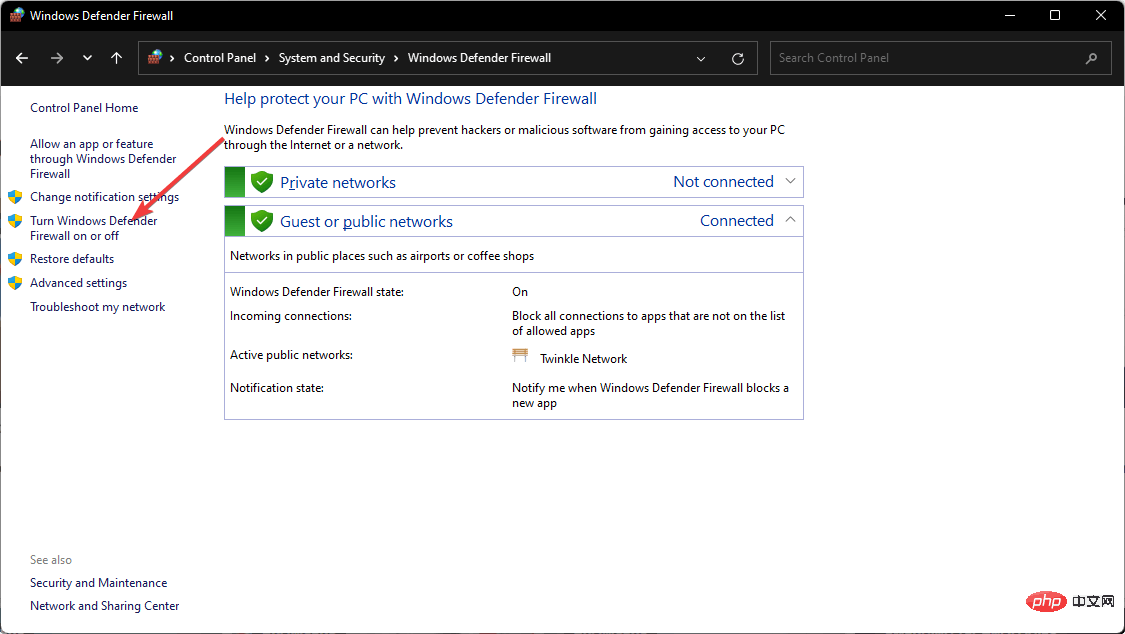
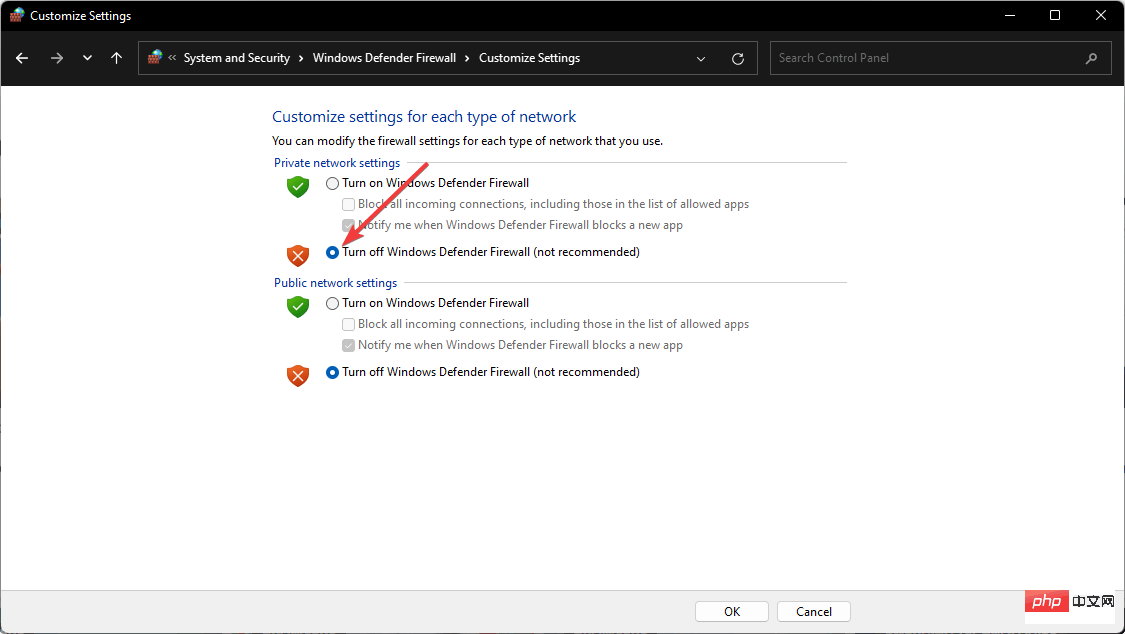
Einige Firewalls können auch WebSockets und Grammarly-Internetadressen blockieren. Daher kann das vorübergehende Ausschalten der Windows Defender-Firewall vor dem Öffnen von Grammarly in Ihrem Browser auch die Meldung „Nicht verbunden“ beheben, die im Editor angezeigt wird.
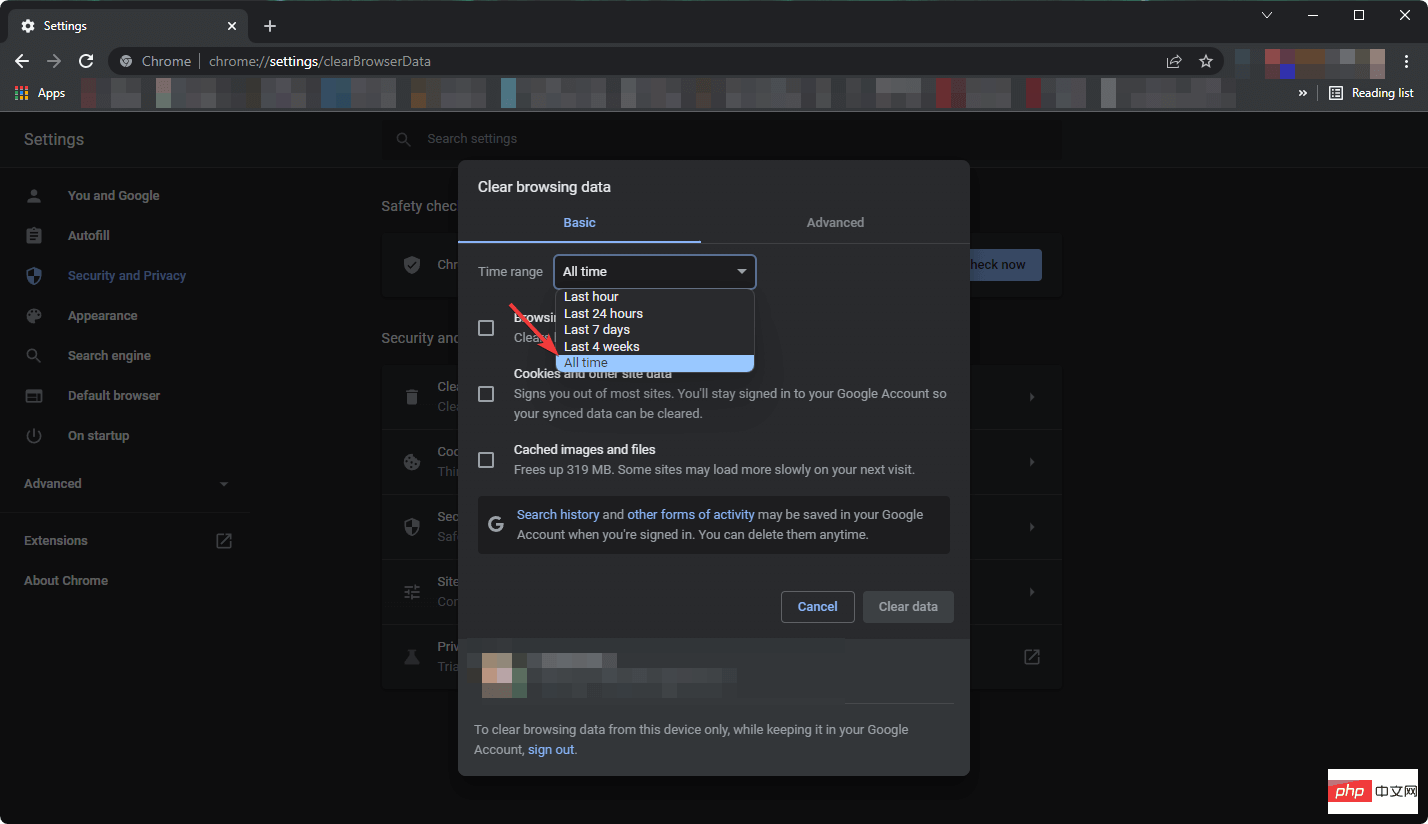
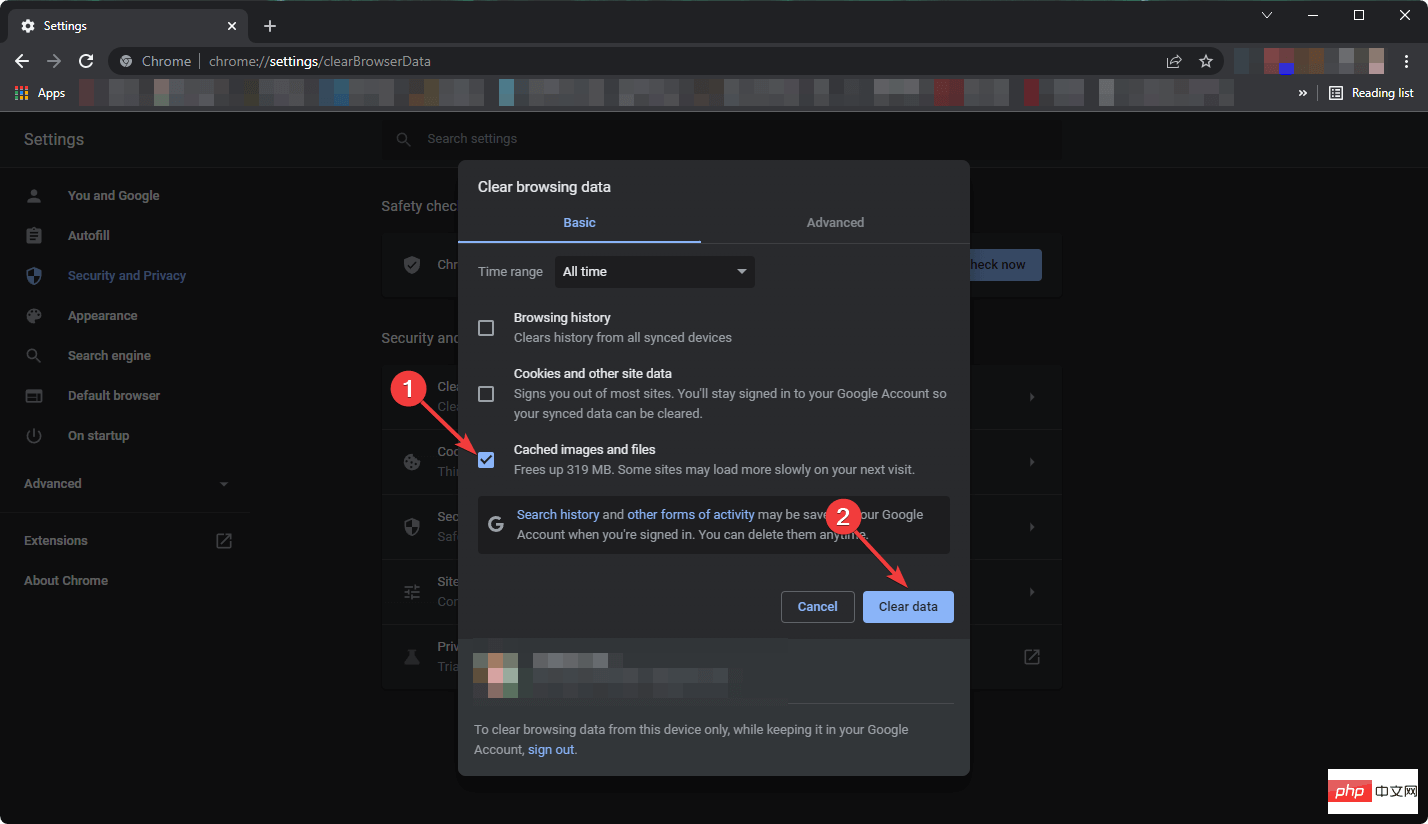
Wenn Sie außerdem Speicher freigeben müssen, kann es sein, dass ein Drittanbieter-Tool verwendet wird, das alle Cookies sofort aus Ihrem Browser löscht.
Sie können auch von einer Software profitieren, die den Cache oder temporäre Dateien, die auf Ihrem PC gespeichert sind, löscht und dies regelmäßig plant. Um dies alles fortzusetzen, wird empfohlen, die beste Cookie-Reinigungssoftware zu verwenden.
Unser Grammatik-Bot wird geladen ist eine weitere Grammatikfehlermeldung, die möglicherweise beim Öffnen des Editors angezeigt wird. Diese Fehlermeldung kann durch eine beschädigte Cookie-Datei verursacht werden. Das Löschen von Cookies könnte also Grammatikprobleme beheben.
Bitte beachten Sie jedoch, dass das Löschen dieser Cookies dazu führen kann, dass die jeweilige Website Ihre Anmeldeinformationen vergisst, Sie auffordert, sich erneut anzumelden, oder dass andere gespeicherte Daten verloren gehen.
Sie können auch die automatisierte LösungCCleanerverwenden, um Cookies ordnungsgemäß zu löschen, mit Ausnahme derjenigen in der Spalte „Zu behaltende Cookies“, die Sie im Abschnitt „Optionen > Cookies“ des Programms finden.
Wenn während des Scans bestimmte wichtige Websites auf Ihrem Computer erkannt werden, fügt der intelligente Cookie-Scan von CCleaner diese der Liste der zu behaltenden Cookies hinzu. Beispielsweise verhindert eine Liste der aufzubewahrenden Cookies, dass Sie eine Website eines sozialen Netzwerks oder einen E-Mail-Dienst verlassen. 8. Setzen Sie Ihren Browser zurück Standardeinstellungen
.Klicken Sie auf Einstellungen zurücksetzen.
chrome://settings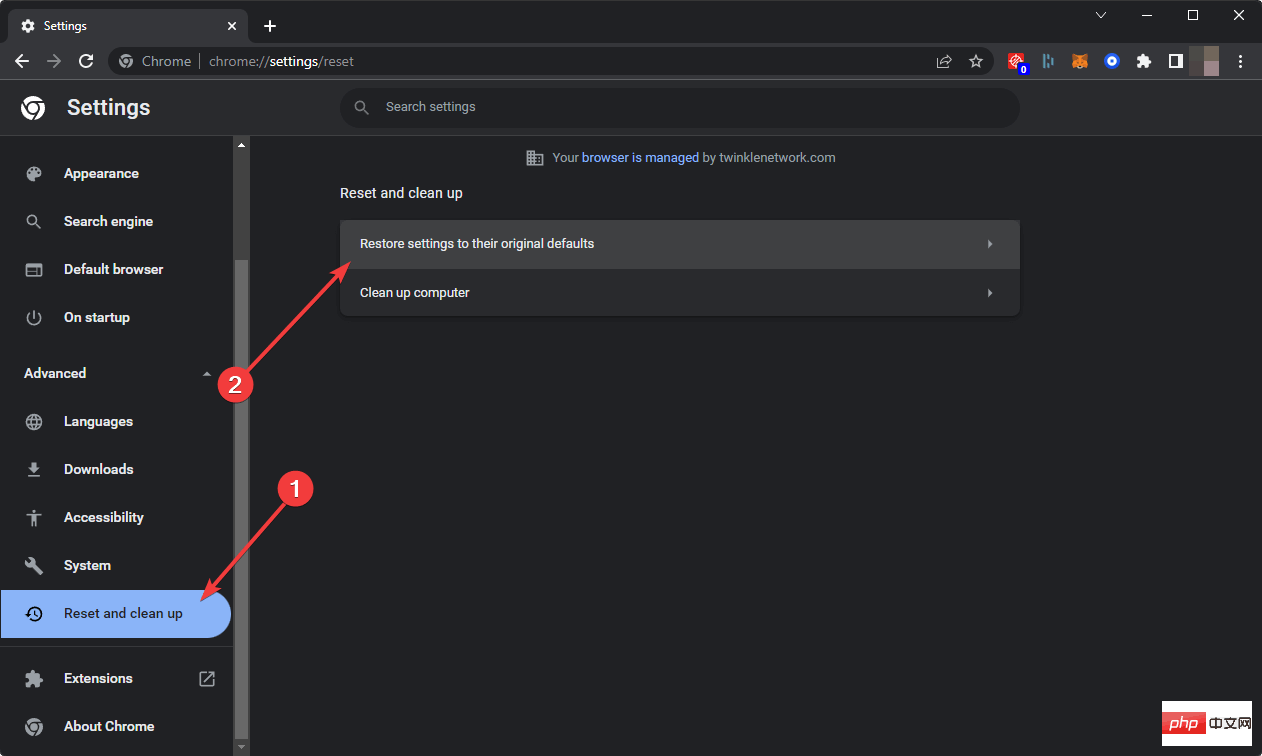
Grammatikkompatibilitätsprobleme können auch durch Browsererweiterungen und Plug-ins verursacht werden. Daher ist das Entfernen des Browser-Plugins eine weitere mögliche Lösung dafür, dass Grammarly nicht richtig funktioniert.
Der schnellste Weg besteht darin, Ihren Browser zurückzusetzen, wodurch alle seine Erweiterungen entfernt (oder zumindest deaktiviert) werden. Darüber hinaus werden dadurch Browserdaten gelöscht, wodurch auch Syntaxfehlermeldungen behoben werden können.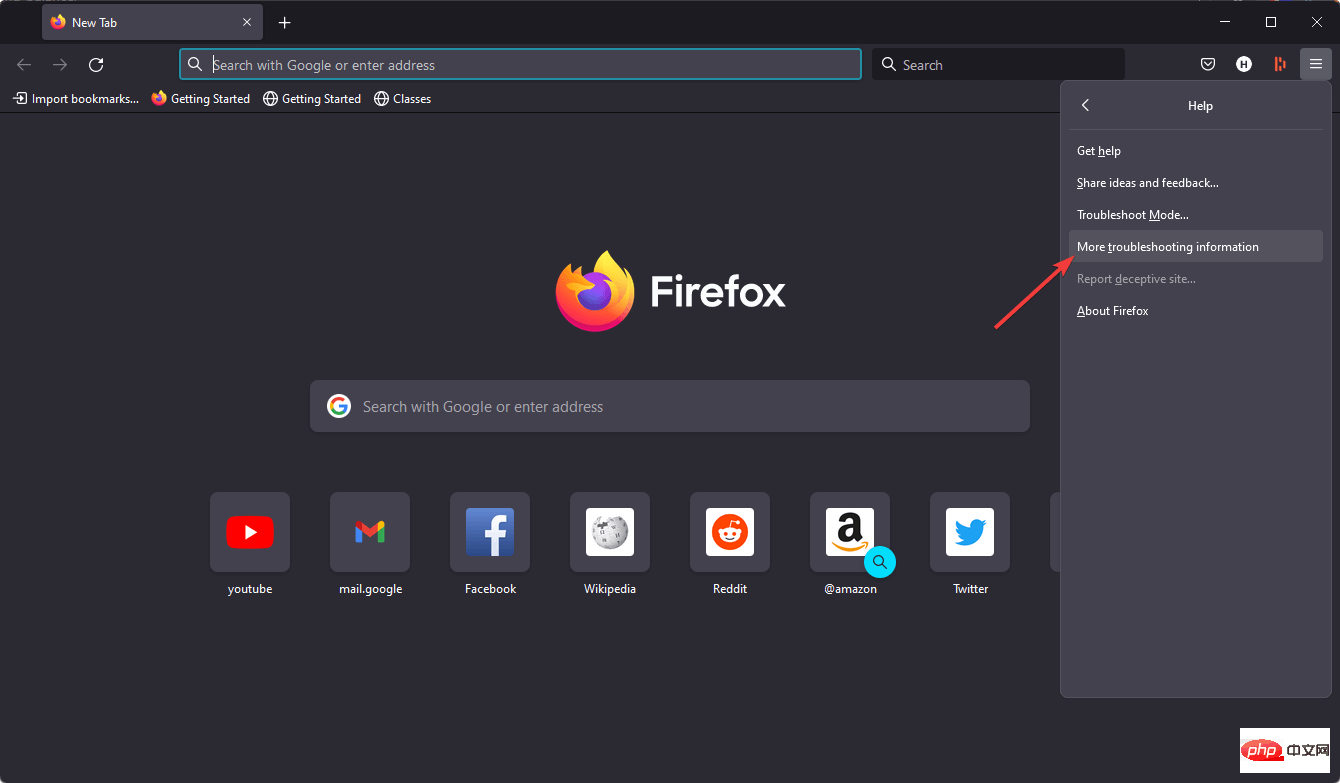
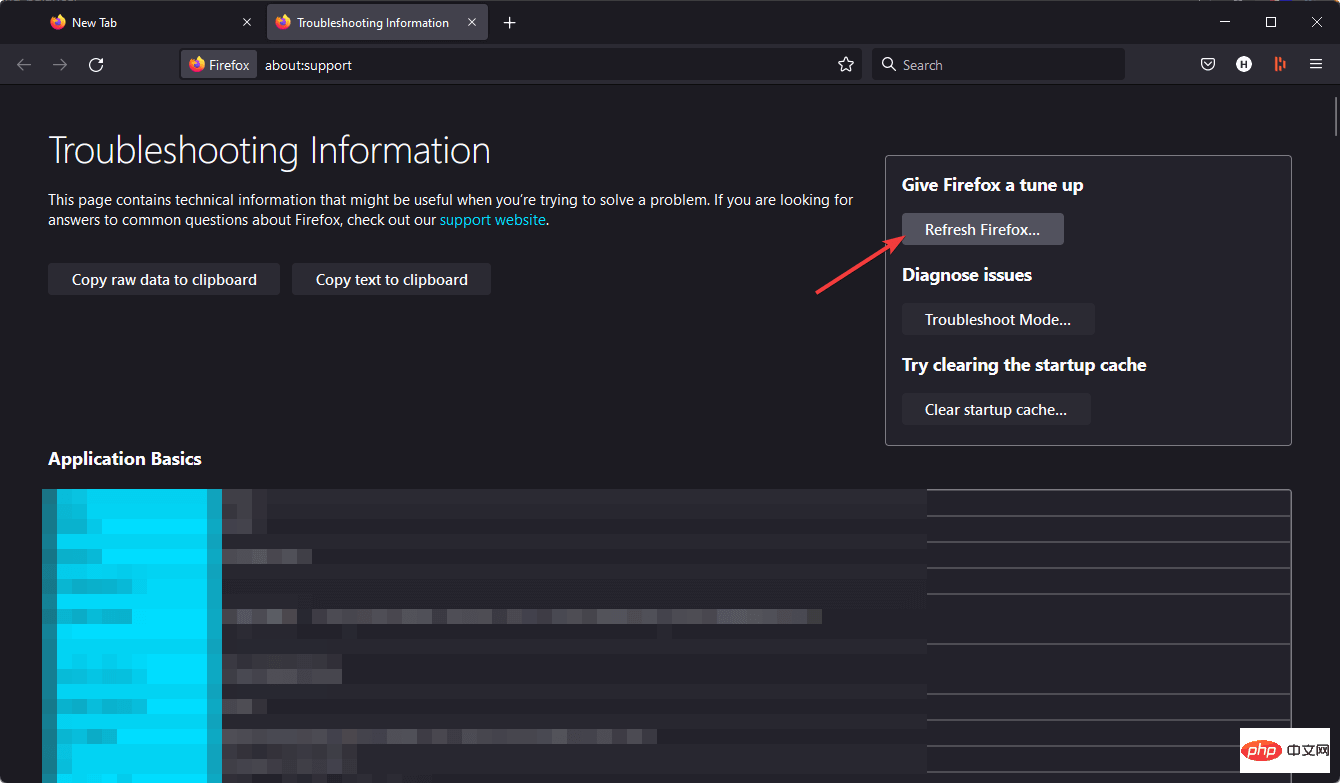
Ihr Webbrowser ist nicht kompatibel.
Schlechte Netzwerkverbindung Problem
Allerdings hilft auch in dieser Situation die Anwendung der im vorherigen Teil dieses Artikels erwähnten Korrekturen.Durch das Aktualisieren Ihres Browsers, das Deaktivieren von Antiviren- und Defender-Firewall, das Reduzieren der Dokumentlänge und das Löschen von Browser-Cookies können die meisten Grammarly-Web-App-Probleme unter Windows 10 oder 11 behoben werden.
Das obige ist der detaillierte Inhalt von8 große Korrekturen, wenn die Grammatik im Windows 10-Browser nicht funktioniert. Für weitere Informationen folgen Sie bitte anderen verwandten Artikeln auf der PHP chinesischen Website!




